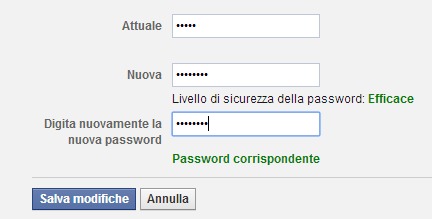Come cambiare la password di Facebook
Vuoi modificare la password che comunemente utilizzi per accedere a Facebook, perché pensi che quella scelta al momento della tua iscrizione al social network possa risultare troppo semplice e quindi facilmente “violabile”?
Allora non perdere altro tempo e segui le istruzioni contenute nella presente guida illustrata, che ti permetteranno di cambiare la tua password in pochi istanti e in maniera semplice e intuitiva.
Prima di tutto devi effettuare l’accesso a Facebook (ovviamente utilizzando la comune “vecchia” password).
Dopo aver effettuato il login devi entrare nel menu delle impostazioni cliccando sull’icona con la freccia rivolta verso il basso (presente in alto a destra nella barra blu degli strumenti in qualsiasi pagina Facebook).
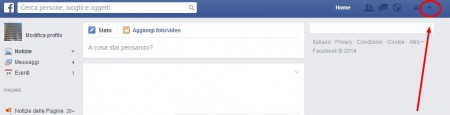
A questo punto devi scorrere il menu fino a “Impostazioni”, quindi cliccare.
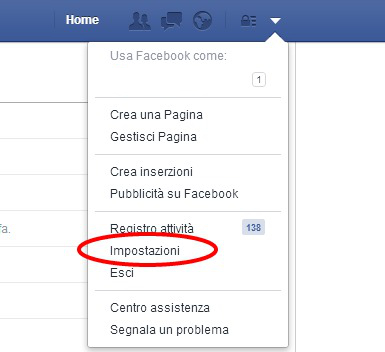
Ora ti trovi nella sezione delle “Impostazioni generali dell’account”, dove sono presenti informazioni come il tuo Nome, il Nome Utente, la tua e-mail, etc.
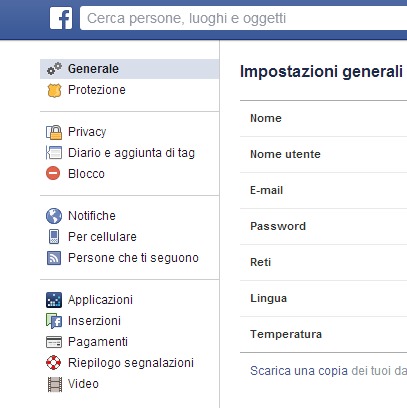
Tra le varie “voci”, c’è anche quella relativa alla tua “Password”, a destra della quale è presente l’opzione “Modifica”.
Per cambiare la password devi cliccare proprio sull’icona a forma di matita che compare accanto alla scritta “modifica” quando vi posizioni il puntatore del mouse.
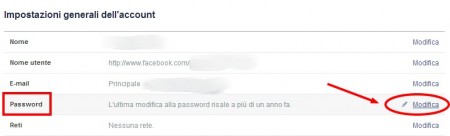
A questo punti ti si aprirà una finestra di dialogo con tre riquadri: Attuale, Nuova, e Digita nuovamente la nuova password.
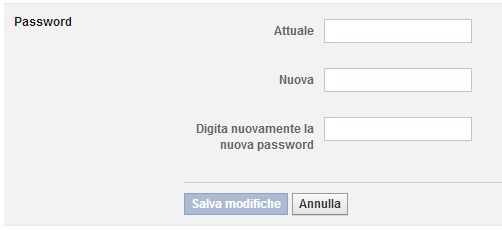
Nel primo riquadro dovrai inserire la password che vuoi cambiare (ossia quella utilizzata per accedere a Facebook fino a questo momento).
Nel secondo riquadro (“Nuova”), dovrai digitare la nuova password.
In questo caso il consiglio che posso darti è quello di impostare una password “lunga”, utilizzando lettere maiuscole e minuscole, oltre ad altri tipi di caratteri, come quelli numerici.
Facebook in questo caso può “testare” in tempo reale l’eventuale efficacia della tua password dandoti diverse opzioni (che compariranno proprio in calce al riquadro, accanto alla voce “Livello di sicurezza della password”): Debole, Media, Efficace.
Scegli una password valutata col colore verde di “Efficace”, riscrivila nel terzo e ultimo riquadro, quindi clicca su “Salva modifiche” per rendere effettivi i cambiamenti apportati.